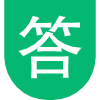*说明:考生必须注意选择指定的工作表,否则不得分。
在文档XLH.XLS中进行如下操作:
1、计算与填充
在Sheet1中进行如下操作:
(1)公式计算
按公式"总分=语文*0.6 数学*0.7 外语*0.8"计算"总分"列。
计算"数学"的平均值,并填写到第14行的对应单元格中。
(2)数据填充
按等比序列填充第七列,起点为第2行,步长值为3,终点为第13行(包括13行)。
2、图表制作
在Sheet2中制作嵌入图表,要求如下:
数据源依次为"姓名"、"一季度奖金",其中"姓名"列为分类轴。
图表类型为"三维簇状柱形图".
图表标题为"2005年奖金发放表".
不显示图例。
3、数据库应用
在Sheet3中进行如下操作:
对记录排序,主要关键字为"出厂价",从小到大,次要关键字为"市场价",从小到大。
4、数据透视表
在Sheet4中制作数据透视表,要求如下:
在A18单元格开始的右下区域插入如下图所示的数据透视表(注意:位置错误不得分)。
其中列为"影院",数据为"卖出票数",汇总方式为"求和".
5、格式排版
在Sheet5中进行如下操作:
设置标题"2005年奖金发放表"在A-E列水平跨列居中。
第三行行高设为23磅。
设置第3-15行数据区域的外边框和内部水平、垂直线为单线
6、将本文档存盘,退出EXCEL。